وقتی این پیغام خطا را مشاهده کردید، وقت آن است که کامپیوتر خود را بهار تمیز کنید.
گوگل کروم یکی از پرکاربردترین مرورگرهای وب است — اما این بدان معنا نیست که از مشکلات مصون است.
پیام خطای «فضا برای ادامه آزاد کنید» یکی از رایجترین مشکلات Chrome است و خستهکننده است، بهخصوص اگر در میانه روز کاری یا یک کار شخصی مهم هستید.
خوشبختانه، اغلب اوقات، می توانید این مشکل را با حذف چند فایل حل کنید. بله، واقعاً به همین راحتی است.
مشکل Google Chrome “Free Up Space to Continue” چیست و علت آن چیست؟
اگر دستگاه Chromebook، Apple یا Windows شما فاقد فضای ذخیرهسازی است، ممکن است هنگام استفاده از Chrome با پیام خطای زیر مواجه شوید:
برای ادامه فضا آزاد کنید
برخی از ویژگیها در [نام وبسایت] ممکن است تا زمانی که دادههایی را که سایتهای دیگر در دستگاه شما ذخیره کردهاند پاک نکنید، کار نکنند.
معمولاً زمانی که Chrome فضای کافی برای بارگیری یا نوشتن در حافظه پنهان، کوکیهای اینترنتی و سایر دادههای وبسایتی را که بازدید میکنید تشخیص دهد، پیام خطا ایجاد میشود. اگر این پیام خطا را مشاهده کردید، باید فضا را آزاد کنید تا بدون وقفه به استفاده از Chrome ادامه دهید.
3 راه برای آزاد کردن فضا و رفع مشکل
در اینجا چند کار وجود دارد که می توانید برای رفع این مشکل در Chrome انجام دهید.
1. فایل ها و برنامه های غیر ضروری را که دیگر استفاده نمی کنید حذف کنید
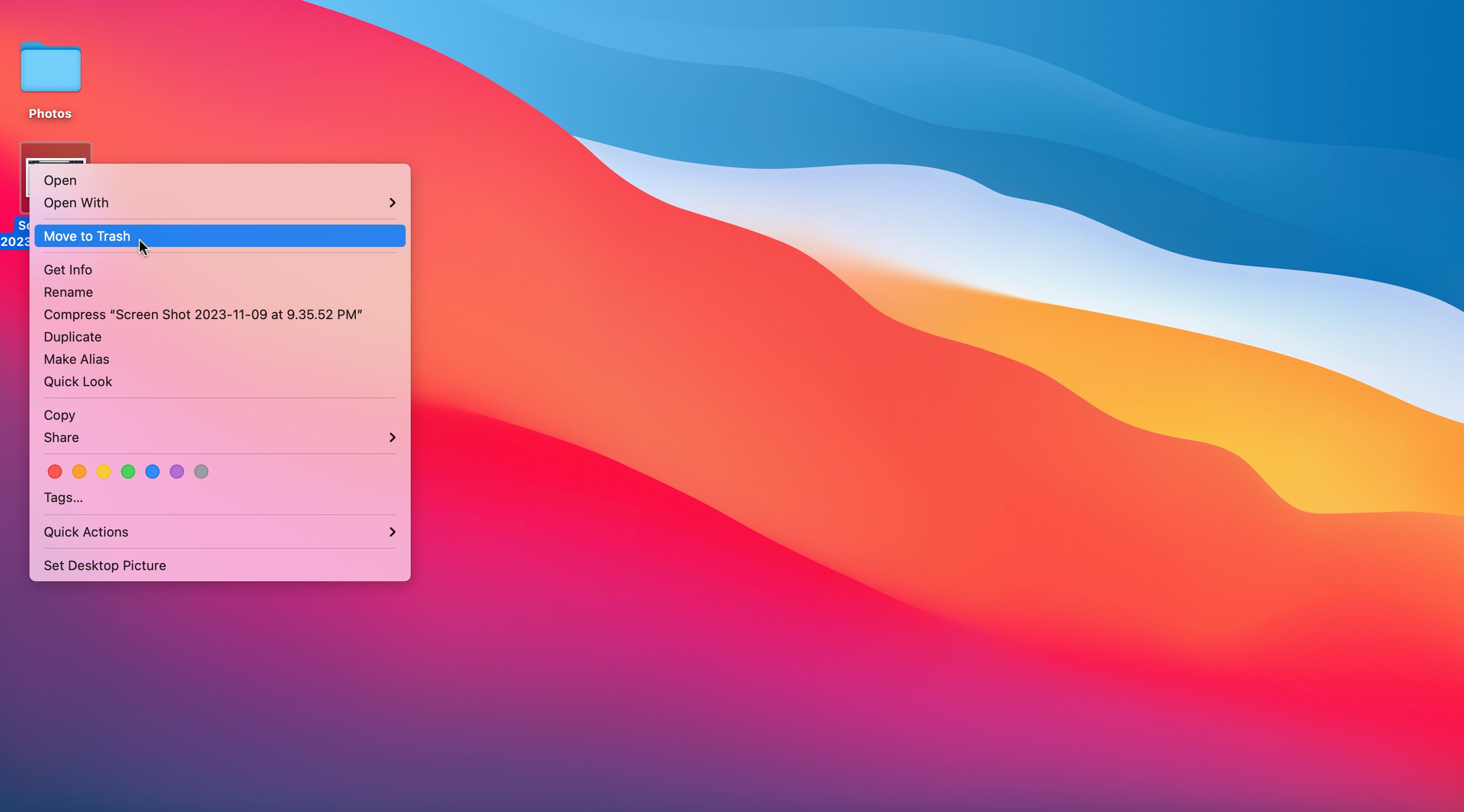
به فایل های ذخیره شده در دستگاه خود نگاه کنید (در همان درایوی که Chrome نصب شده است) و شروع به حذف فایل هایی کنید که دیگر استفاده نمی کنید یا نمی خواهید. این می تواند شامل اسناد قدیمی، فایل های رسانه ای، بارگیری ها و برنامه هایی باشد که دیگر استفاده نمی کنید. آزاد کردن سیستم شما از این شلوغی دیجیتال ممکن است به Chrome اجازه دهد تا به طور عادی کار کند.
2. برنامه های افزودنی و برنامه ها را حذف نصب کنید
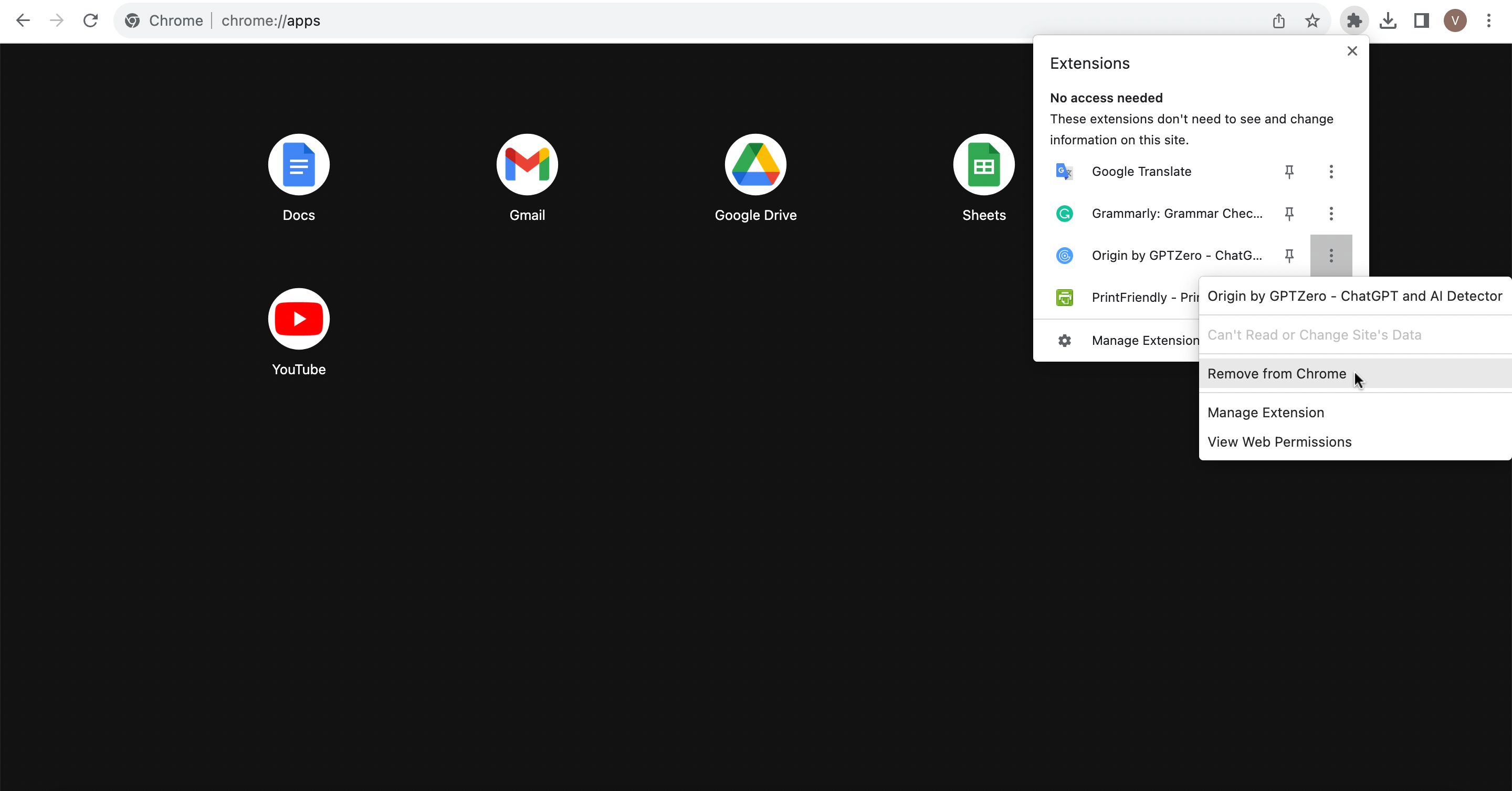
برنامههای افزودنی و برنامههای Chrome به بهبود بهرهوری، بهبود تجربه مرور شما یا حتی اضافه کردن سرگرمی به روز شما کمک میکنند.
گفته می شود، نصب بیش از حد از آنها می تواند نتیجه معکوس داشته باشد. به یاد داشته باشید، برنامههای افزودنی و برنامههای Chrome فضای دستگاه شما را مصرف میکنند که میتواند بر عملکرد مرورگر شما تأثیر بگذارد. بنابراین، به برنامههای افزودنی و برنامههایی که دانلود کردهاید نگاهی بیندازید و هر کدام را که استفاده نمیکنید یا خیلی مفید میدانید، حذف نصب کنید.
3. داده های مرور را پاک کنید
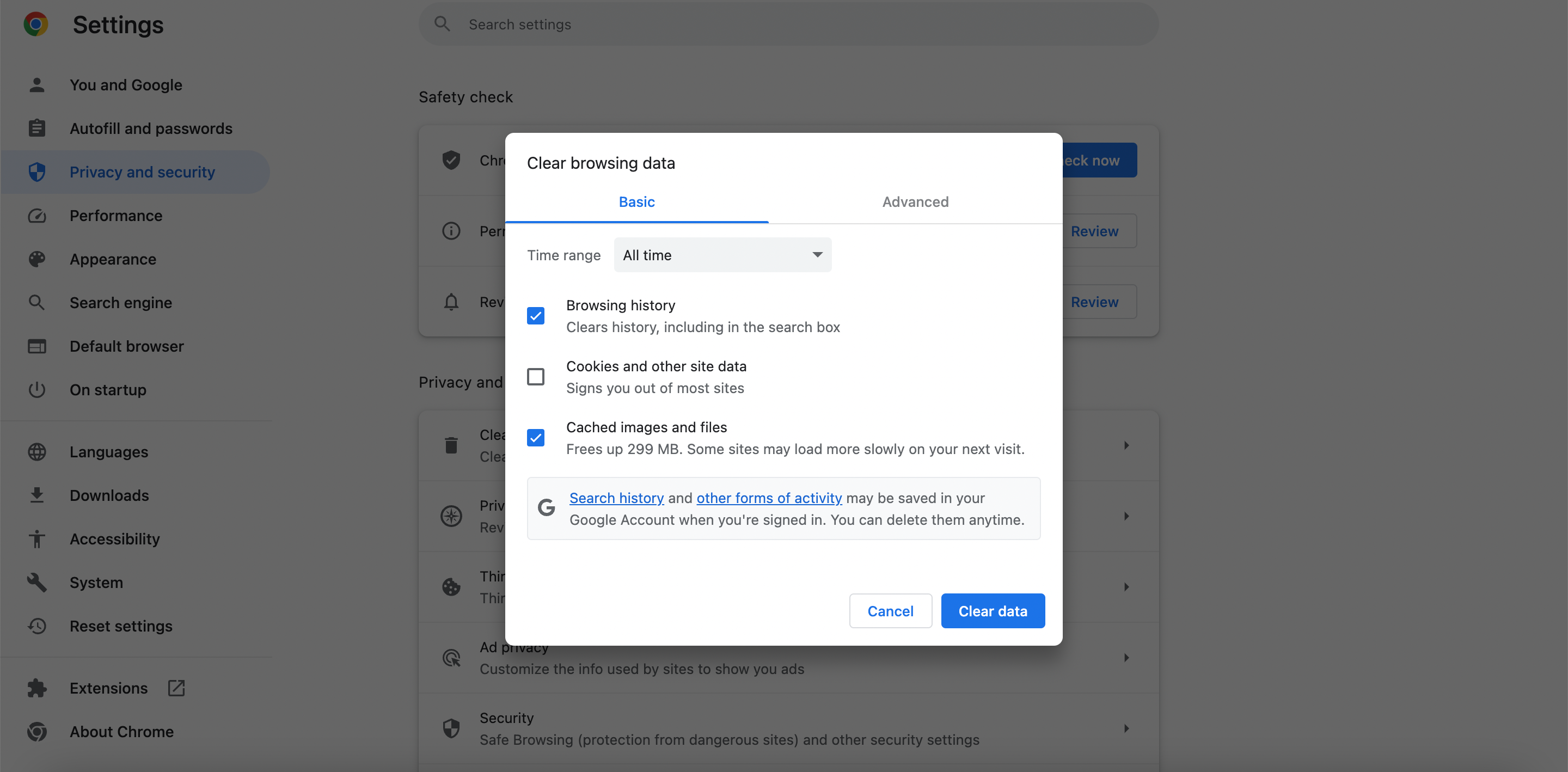
اگر فضای کافی را آزاد نکردهاید، باید دادههای مرور و تصاویر ذخیرهشده را در دستگاه خود پاک کنید. بهتر است کوکیهای خود را پاک نکنید زیرا این کار میتواند شما را از تمام سایتهایی که به آن وارد شدهاید، خارج کنید.
در کروم:
- نماد سه نقطه را فشار دهید تا منوی تنظیمات باز شود
- مرور شفاف را در نوار جستجو وارد کنید
- پاک کردن دادههای مرور را از گزینهها انتخاب کنید
- Cookies را بردارید، سپس Clear data را فشار دهید
توجه داشته باشید که در حالی که این به طور موقت فضا ایجاد می کند، تجربه مرور شما را نیز به طور موقت کاهش می دهد، زیرا فایل های موقت و تصاویر به آرامی با مرور وب دوباره پر می شوند.
برای حل مشکل فضای ذخیرهسازی کروم، فضا را آزاد کنید
رفعهای ذکر شده در بالا میتواند به شما کمک کند فضای کافی را در دستگاه خود آزاد کنید و به Chrome اجازه میدهد عملکرد بهینه داشته باشد. به خاطر داشته باشید که مقدار فضای ذخیره سازی موجود در دستگاه خود را بررسی کنید تا از ظاهر شدن مجدد این پیام خطا جلوگیری کنید.
